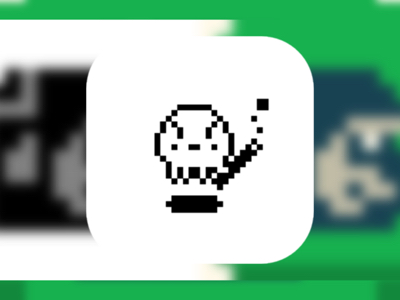
こんにちは。ノリハナ(@infnity_87_)です。
ファミコン、スーファミ、ゲームボーイなど、古き良きゲーム機を愛した世代には堪らないドット絵。
ゲームがどれほどリアルに進化しようと、遠きあの日に僕らを熱狂させた8bitの魅力は色褪せません。
今回はそんなドット絵を簡単に作成できる『PixelTweet』をご紹介します。
『PixelTweet』
このアプリは「難しい操作を無しに」「迷うことなく」ぽちぽちとボットを打って即ツイートが出来ることを目標に制作しました。
ツールの選択でもう迷うことも、覚えることもありません。
【開発者コメントより引用】
このアプリ、簡単に操作を行うため、かなり機能を削ぎ落としています。「カラーパレット」や「消しゴム」「進む戻る」機能もありません。
その代わりに「直感的な操作」「位置修正(天地左右に移動できる)」「完成図の保存(再現コード)」ができるなど、簡単に扱えて気軽ににドット絵を楽しむことができます。
PixelTweet – 楽々モノクロドット絵エディタ
価格: 無料 (記事の掲載時)
見本を参考につくってみる
頭の中でいきなりゼロからイメージしてつくるのはかなりハードルが高いです。
好きな絵柄などを参考に作ってみると形が掴みやすいのでおすすめ。
今回は僕が大好きな「Evernote」のゾウさんを見本にしながらつくってみることにしました。
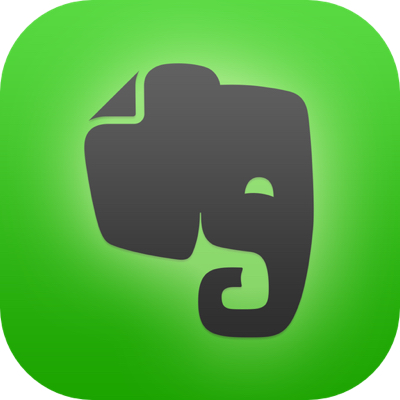
▲これですね。いつもお世話になりまくってます。
では、早速。
とりあえずぽちぽちしてみる
まずは難しく考えずに、とりあえずぽちぽちと押していきましょう。
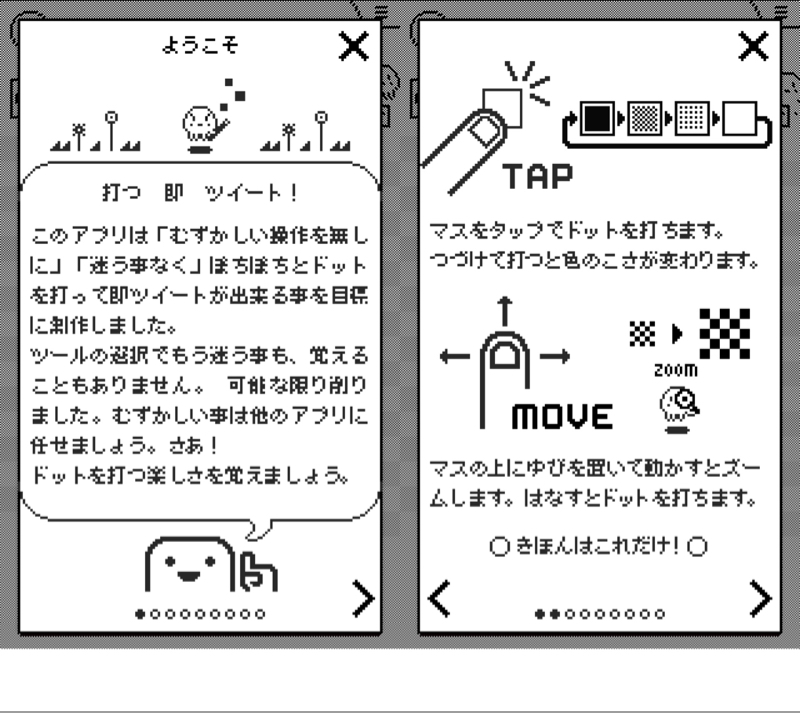
▲同じマスをタップする毎に色が変わります。
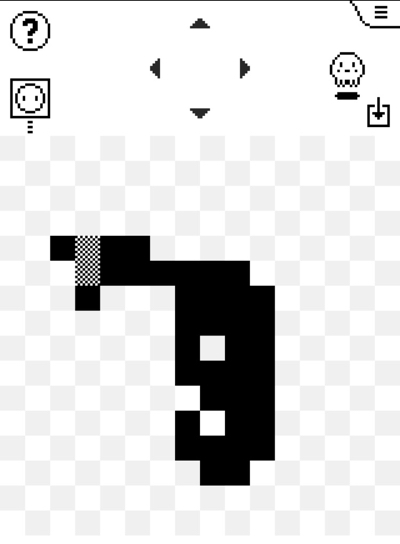
▲画面をどんどんタップしていきます。
間違ったり、気に入らなかったりして消したい場合は数回タップすればOK。「消しゴム」や「戻る」機能がないのが少し面倒ですね。
その後も、ぽちぽちを重ね…
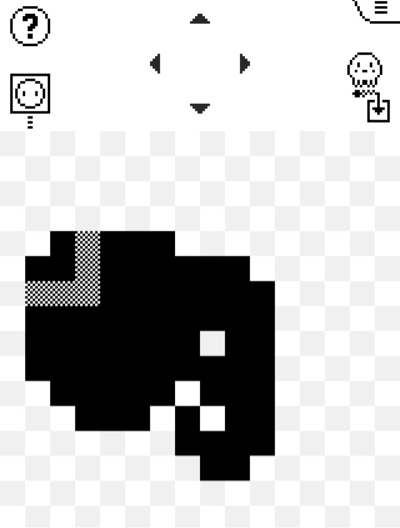
▲完成しました!
でも、センターからズレてる……。
矢印キーで位置調整
そんな場合は上部の矢印キーで調整しましょう。
これが地味ですが、かなり便利な機能です。位置調整だけで一からやり直すのは相当面倒なので。
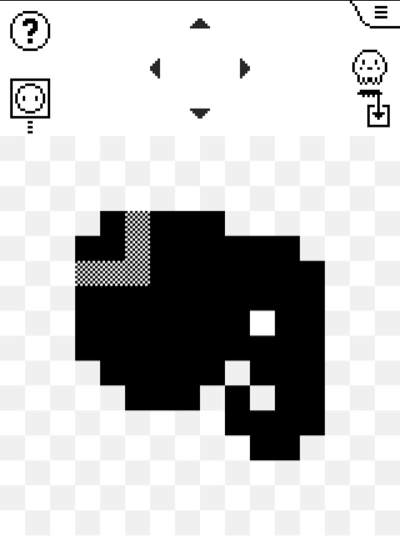
▲センターに来ました。右上のキャラクター下をタップすれば画像保存です。

▲これで本当の完成!

▲ゴミ箱キーは気をつけてください。ドットが全て消去されて、真っさらに戻ってしまいます。
ふっかつのじゅもん
作成したドット絵は再現コード(「ふっかつのじゅもん」というネーミングがまたニクい)として保存や共有できます。メモしておきましょう。

▲これも結構嬉しい機能。
後から気に入らない部分があれば、手直しが簡単にできます。
オリジナルもつくってみる
慣れてくると、オリジナルもつくりたくなります。
先ほどのゾウさんにインスパイヤされ、「NORYNOTE」用のアイコンもつくってみることにしました。
ぽちぽちと…。
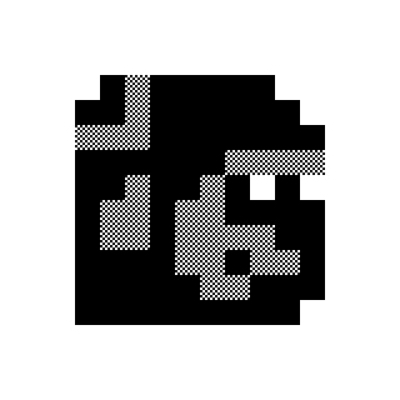
▲完成です!
一応、意味あって「ゴリラ」にしました。※決して「NORYNOTE(ノリノート)」≠「ゴリノート」のダジャレではありませんよ(笑)
うん、いい感じ!

▲右上の「リストマーク」をタップするとその他の機能も使えます。
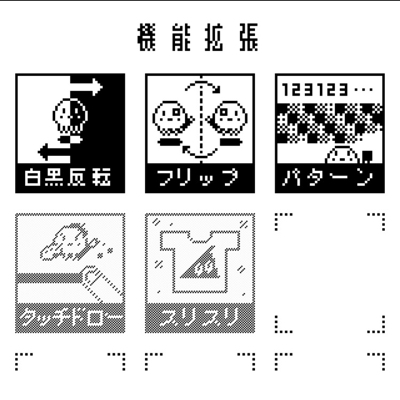
▲今回は「フリップ」を選択。
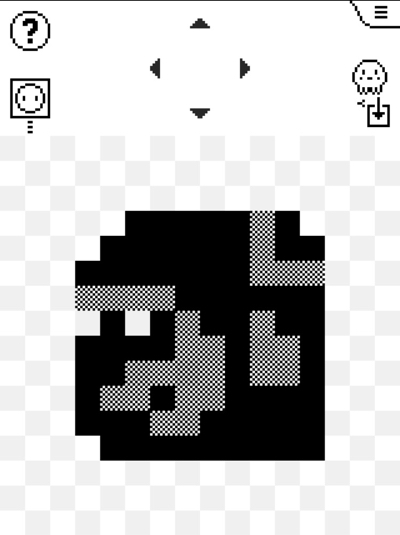
▲「ヨコ」に反転を選びワンタップで左向きに。
下部の「鳥マーク」をタップすればtwitterにシェアできます。
お気に入りは『8bit Painter』で着色
気に入ったものは別(カラードット絵)アプリ『8bit Painter』で色付けしましょう。
![]()
価格: 無料 (記事の掲載時)
【参考記事】
[n❁h]ドット絵アプリ「8bit Painter」がちょこっと楽しい。七ブ侍メンバーのロゴをちゃちゃっとつくってみた! | NORY*NOTE
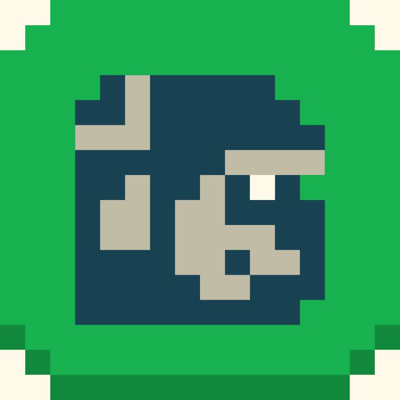
▲さらに「Evernote」っぽくなりましたね。
まとめ
『PixelTweet』はドット絵完成後の修正や保存がとても簡単。
機能は限られます(といっても『8bit Painter』に無い機能も備えてますが)、ので、気軽につくる時に利用し、気に入ったものができれば『8bit Painter』を使って色付けして仕上げるのがいいのではないでしょうか。
それでは良きドット絵ライフを!
それでは今日はこの辺で。 また明後日くらいにお待ちしています。
![]()
価格: 無料 (記事の掲載時)
![]()
価格: 無料 (記事の掲載時)
最後までお読みいただきありがとうございます!お役に立ったエントリーはシェアいただければ嬉しいです!
定期購読にTwitter&Feedlyのご登録も併せてどうぞ!
Follow @infnity_87_

Posted from するぷろ for iOS.



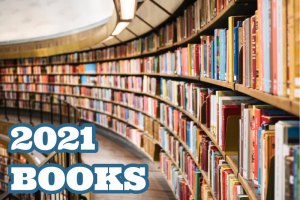



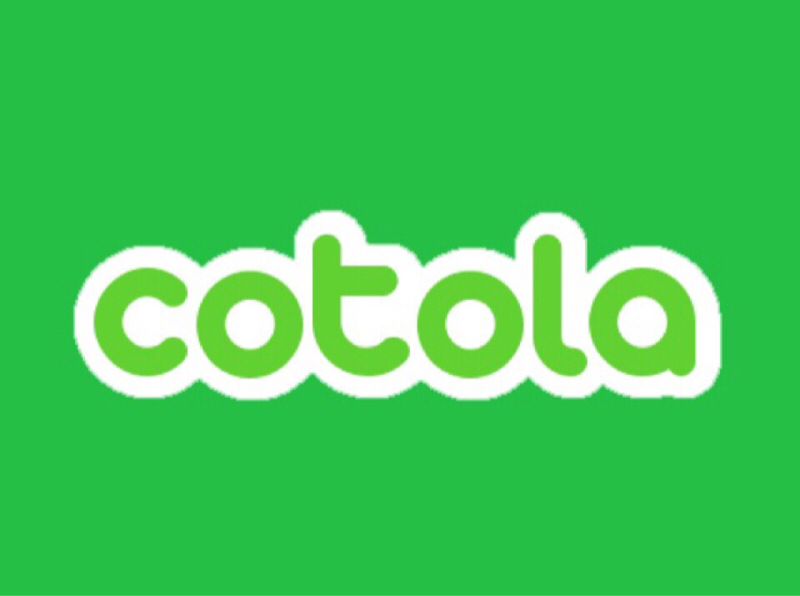

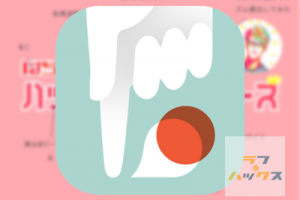
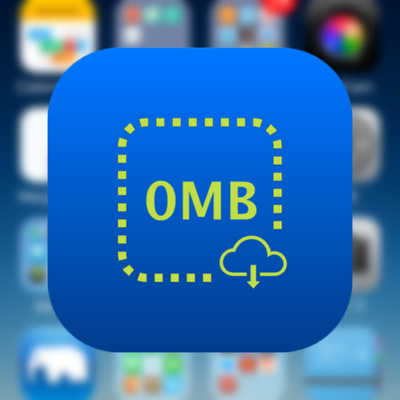
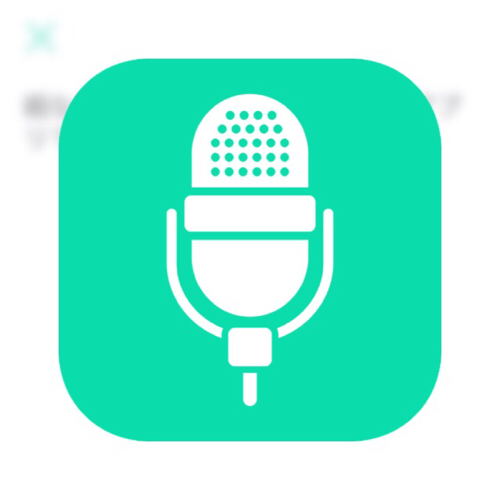
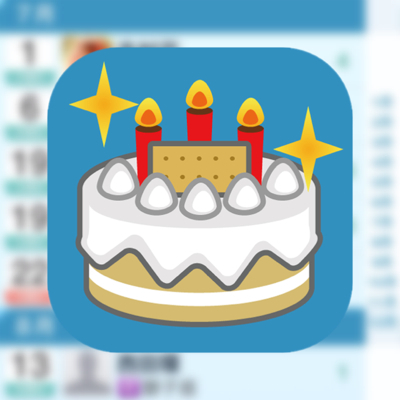


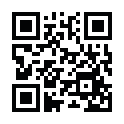
![[n❁h]俺的最強メモ術『100円ノート超メモ術』とそれを支える三種の神器はこれだッ! #七ブ侍 #木曜日*4](http://i1.wp.com/noryhana.net/wp-content/uploads/2014/07/slooProImg_20140717000856.jpg?resize=200%2C200)
![[n❁h]トラベラーズファクトリーが11/4から東京駅構内に出店中!今なら東京駅100周年スタンプも押せちゃうよ!](http://i0.wp.com/noryhana.net/wp-content/uploads/2014/11/slooProImg_20141110211018.jpg?resize=200%2C200)
![[n❁h]ランニングシューズは余裕のあるサイズを!足の親指爪が爪下血腫で真っ黒に。](http://i2.wp.com/noryhana.net/wp-content/uploads/2015/03/slooProImg_20150318115006.jpg?resize=200%2C200)
![[n❁h]少し多めの荷物にちょうどいい!〈モンベル〉クロスランナーパック7で20kmほど走ってみた。](http://i0.wp.com/noryhana.net/wp-content/uploads/2015/07/slooProImg_20150710232328.jpg?resize=200%2C200)
![[n❁h]レース本番前に必ず再設定しておこう!〈GARMIN(ガーミン)〉Fore Athlete 220Jの自動ポーズ機能を解除する方法。](http://i1.wp.com/noryhana.net/wp-content/uploads/2014/11/slooProImg_20141112133637.jpg?resize=200%2C200)
![[n❁h]徹底比較!トラベラーズノート用リフィルのおすすめNO.1はこれだ!](http://i0.wp.com/noryhana.net/wp-content/uploads/2014/12/slooProImg_20141220003009.jpg?resize=200%2C200)
![[n❁h]日記用手帳をほぼ日からマイブックに変えますねん。](http://i0.wp.com/noryhana.net/wp-content/uploads/2016/10/thumbnail1.jpg?resize=200%2C200)
![[n❁h]行動すれば、次の現実!『「成功曲線」を描こう』 #1A書評 *4](http://i2.wp.com/noryhana.net/wp-content/uploads/2014/08/slooProImg_20140806093640.jpg?resize=200%2C200)

![[n❁h]カジュアル寄りの〈CAMPER〉PEU CAMIをビジネスシューズとして使った感想。](http://i2.wp.com/noryhana.net/wp-content/uploads/2017/08/thumbnail-1.jpg?resize=200%2C200)

コメントを残す